Berkas PDF berisi hyperlink sehingga pembaca dapat mengakses informasi atau konten tambahan melalui halaman web. Hal ini membantu mengurangi jumlah kata secara efektif dalam dokumen PDF. Namun, jika hyperlink terlampir dalam PDF tidak berfungsi atau tidak dapat dibuka lagi, penting untuk segera menghapusnya. Dalam artikel ini, kami akan menjelaskan cara menghapus hyperlink dari PDF dengan mudah dalam berbagai skenario menggunakan editor PDF yang hemat biaya namun profesional - UPDF . Sebelum memulai, kami sarankan Anda mengunduh uji coba gratis UPDF di sini.
Windows • macOS • iOS • Android 100% aman

Ingin menggunakan UPDF untuk menghapus tautan web dan tautan eksternal dari PDF? Anda dapat mengikuti panduan di bawah ini untuk berbagai kasus. Pilih salah satu cara yang Anda butuhkan dan hapus hyperlink langsung dari PDF.
Bagian 1. Bagaimana cara menghapus hyperlink dari PDF?
Bagi Anda yang hanya ingin menghapus satu hyperlink atau menghapus hyperlink dari PDF satu per satu, ikuti langkah-langkah berikut:
Langkah 1. Impor File PDF
Luncurkan aplikasi UPDF, lalu klik tombol " Buka Berkas " yang muncul di antarmuka utama aplikasi. Tombol ini akan membuka jendela penjelajah tempat Anda dapat memilih berkas PDF yang ingin Anda hapus tautannya.
Langkah 2. Masuk ke Mode Edit
Sekarang klik tombol " Edit " di " Alat " yang muncul di bilah sisi kiri. Kita akan menggunakan bagian ini untuk menghapus tautan dari PDF.
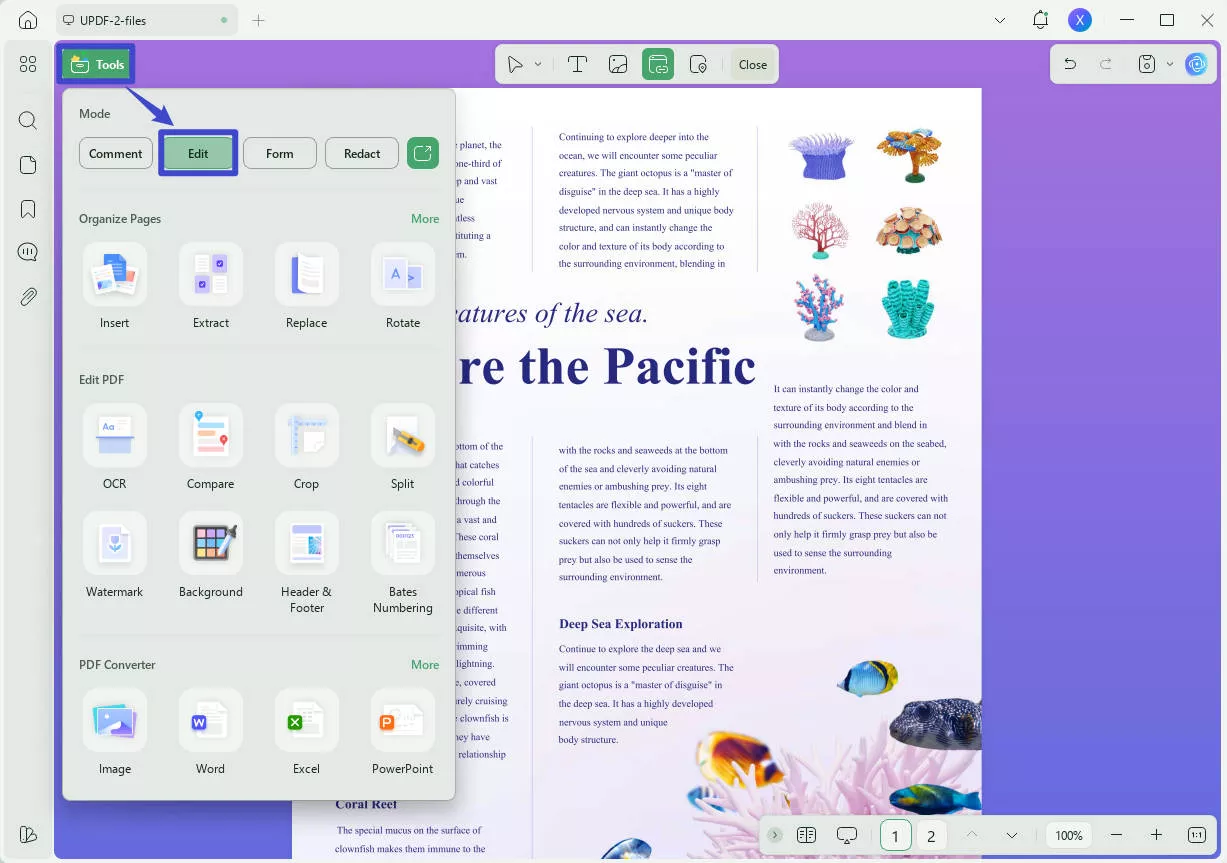
Langkah 3. Bagaimana Cara Menghapus Tautan dari PDF?
Sekarang pilih tautan yang ingin Anda hapus, klik kanan, dan pilih " Hapus " untuk menghapus tautan.
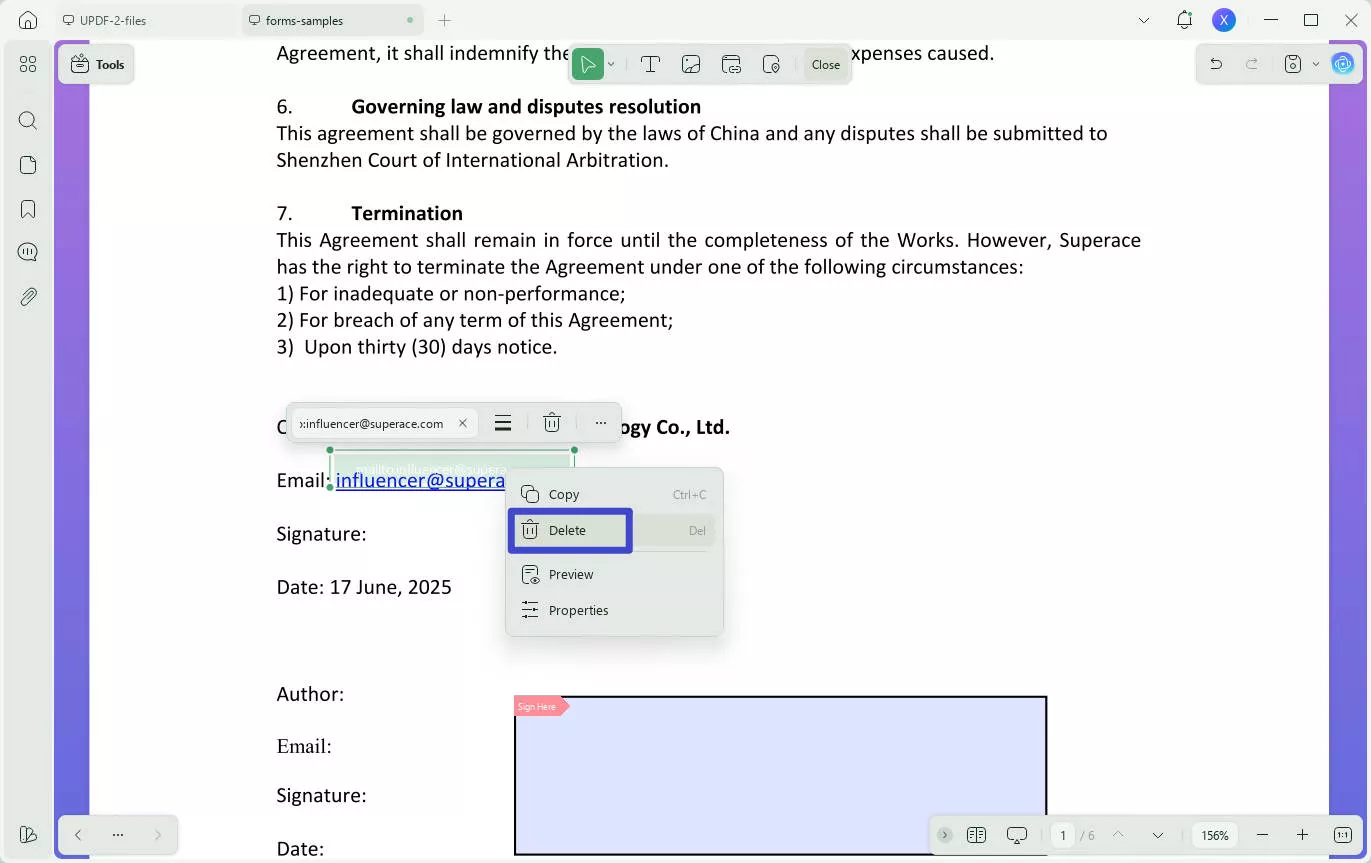
Bagian 2: Bagaimana cara menghapus tautan tersembunyi dalam PDF?
Jika semua tautan yang ditambahkan ke dokumen PDF tidak terlihat saat Anda membacanya dan Anda ingin menemukan tautan tersembunyi ini pada dokumen PDF Anda, pertimbangkan untuk menggunakan langkah-langkah berikut untuk mempelajari lebih lanjut tentang prosesnya:
- Langkah 1: Buka dokumen PDF yang memiliki tautan tersembunyi dalam PDF dengan UPDF setelah mengunduhnya melalui tombol di bawah ini.
Windows • macOS • iOS • Android 100% aman
- Langkah 2: Buka tab " Alat " dari panel kiri. Pilih " Edit ". Anda dapat melihat semua tautan yang ditambahkan ke PDF sekarang ditampilkan. Cukup pilih " Hapus " untuk menghapus tautan tersembunyi.
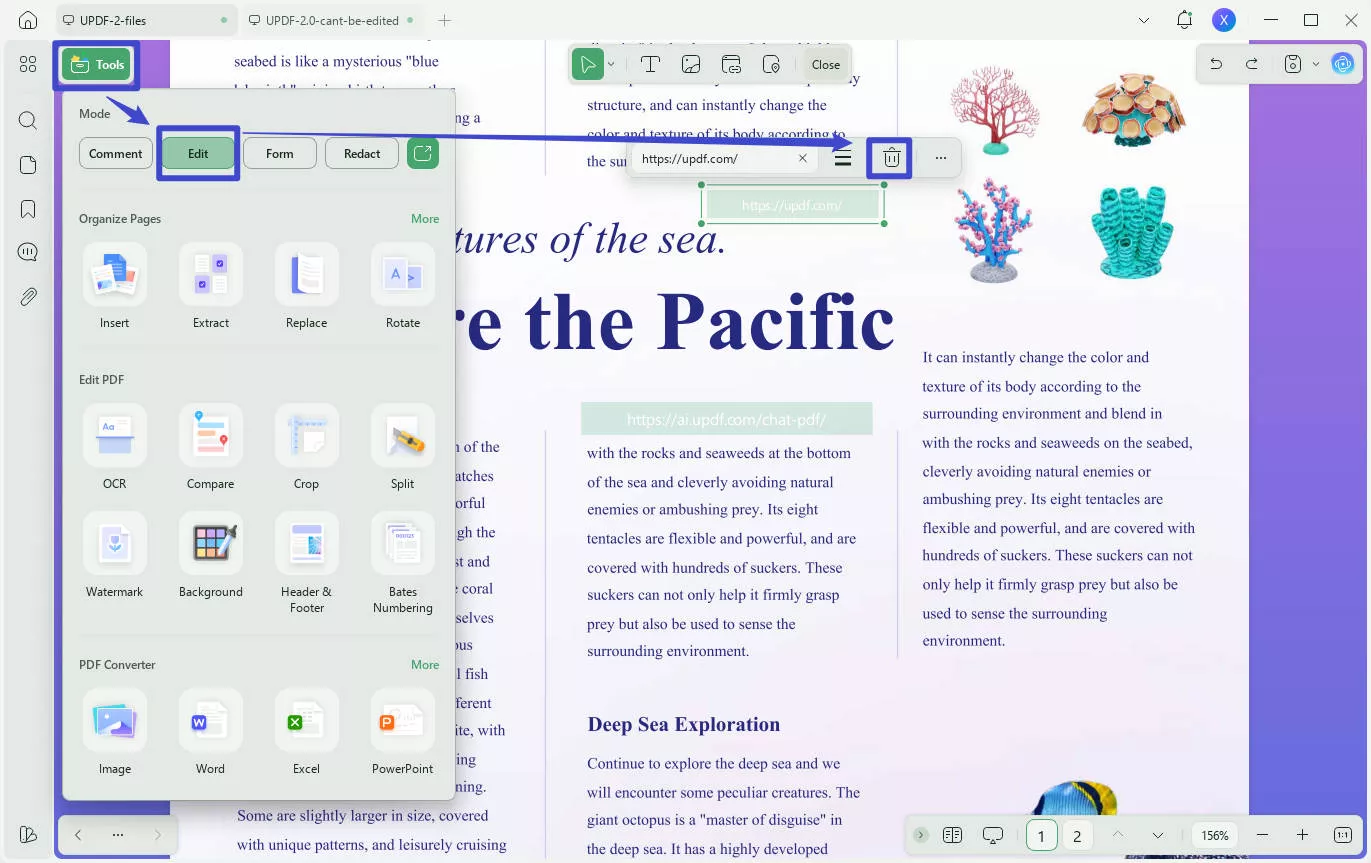
Bagian 3: Bagaimana Cara Menghapus Beberapa Hyperlink dari PDF?
Bagaimana jika Anda memiliki beberapa hyperlink yang ditambahkan ke dokumen PDF dan ingin menghapusnya sekaligus? Baik Anda pengguna Windows maupun Mac, Anda dapat menghapus tautan ini dengan mudah menggunakan UPDF. Mari kita cari tahu caranya:
- Langkah 1: Buka dokumen PDF Anda di UPDF dan lanjutkan ke tab "Edit" di "Alat" dari panel kiri.
- Langkah 2: Saat Anda memilih bagian yang diinginkan, tautan akan terlihat. Anda perlu memilih beberapa hyperlink dengan menahan tombol " Ctrl " untuk Windows dan tombol " Command " untuk Mac, lalu memilih tautan dengan kursor Anda.
- Langkah 3: Setelah dipilih, klik kanan pada tautan yang dipilih dan lanjutkan ke opsi " Hapus " dalam daftar yang muncul di menu tarik-turun.
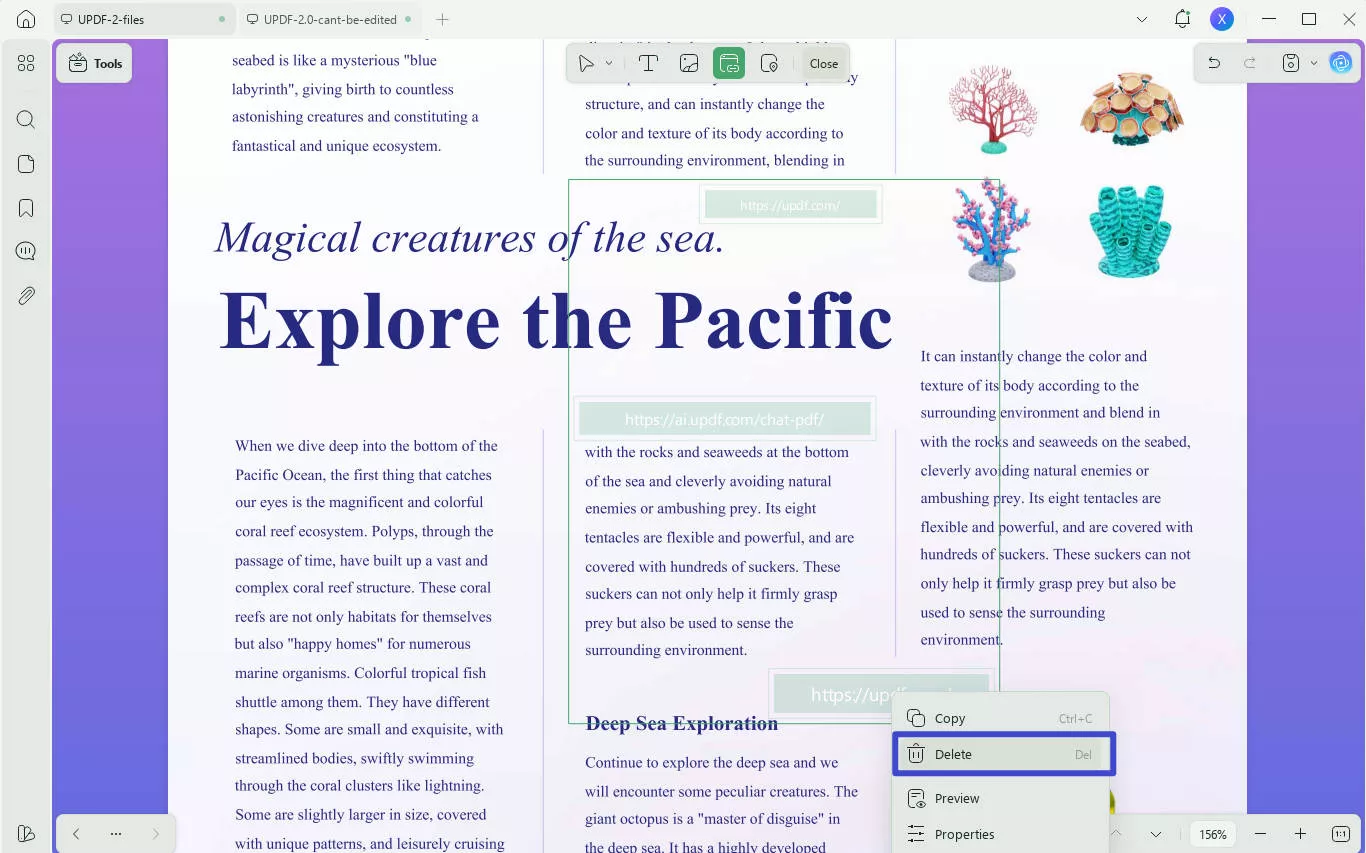
Bagian 4: Bagaimana cara menghapus semua hyperlink di PDF?
Terkadang, Anda mungkin memiliki satu berkas PDF dengan banyak hyperlink dan Anda tidak membutuhkannya. Untuk kasus ini, Anda cukup menghapus semua tautan dari PDF dengan fitur perataan UPDF. Untuk mengetahui caranya, lihat langkah-langkah di bawah ini:
- Langkah 1: Saat Anda membuka dokumen di UPDF, pilih yang sempit di samping " Simpan " dan pilih opsi " Simpan sebagai Ratakan ..." di menu tarik-turun.
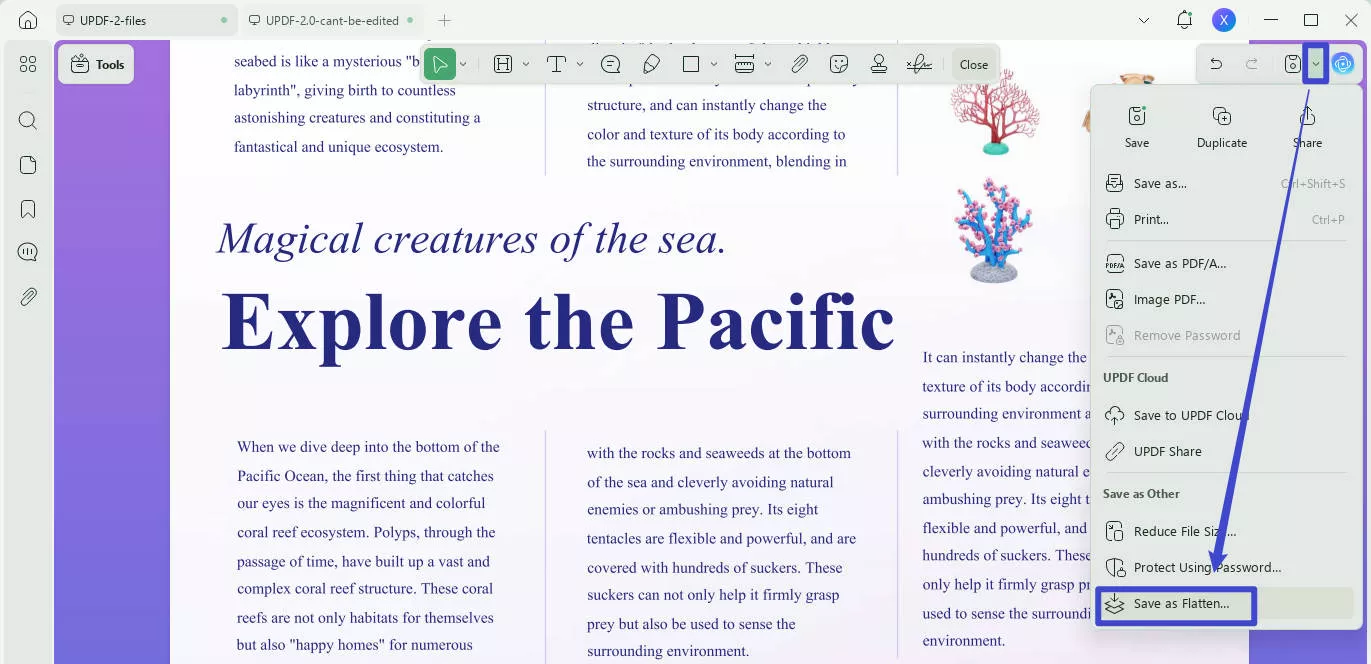
- Langkah 2: Setelah memilih mode pipih, pilih bentuk yang Anda inginkan dan klik " Simpan Sebagai " untuk menyelesaikan proses.
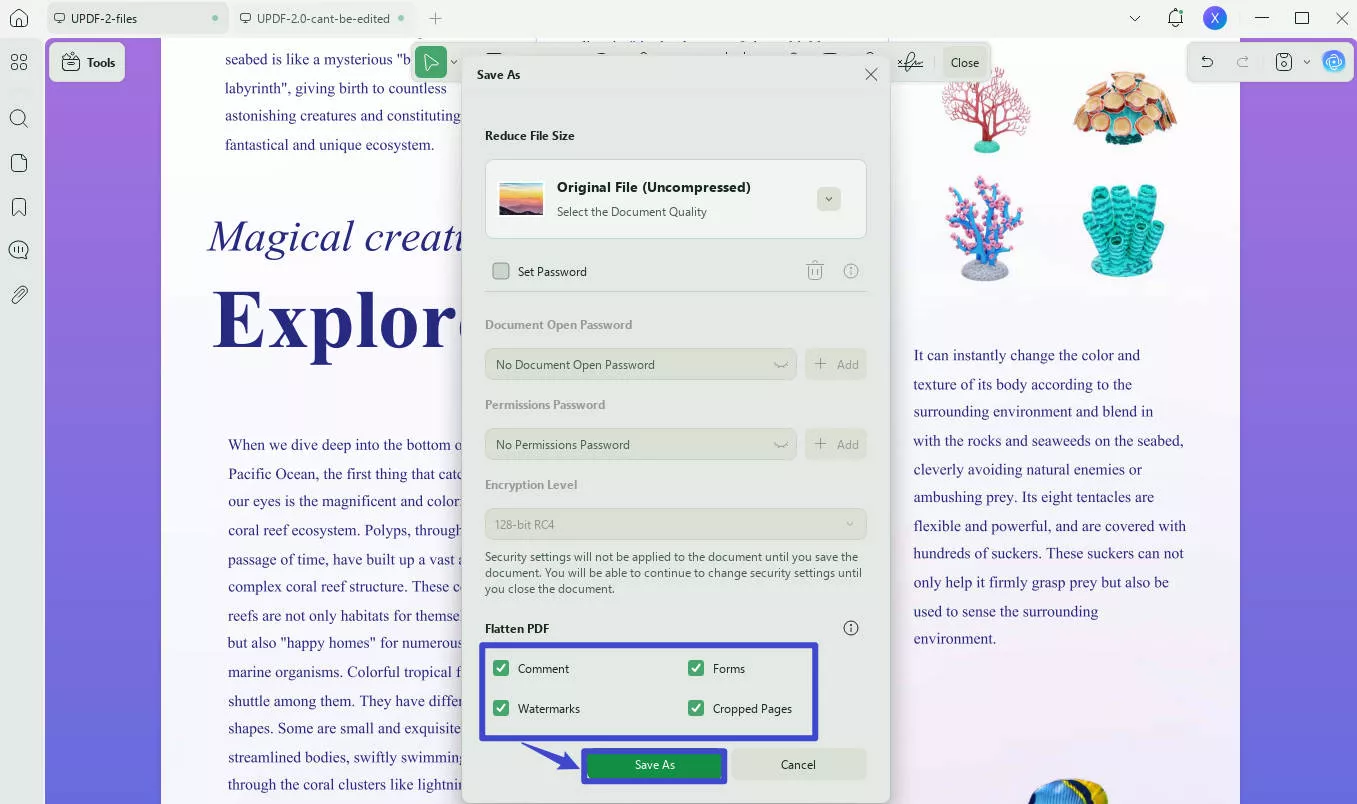
UPDF dapat memenuhi semua kebutuhan Anda untuk menghapus tautan dari PDF. Mengapa tidak mengunduh UPDF untuk menggunakannya sekarang?
Windows • macOS • iOS • Android 100% aman
Untuk mempelajari cara menghapus tautan dari PDF dengan panduan yang lebih rinci, Anda dapat menonton video di bawah ini.
Bagian 5. Mengapa Anda Perlu Menghapus Tautan dari Dokumen PDF?
Pertanyaan yang muncul terkait topik yang sedang dibahas adalah mengapa seseorang mencoba menghapus tautan dari dokumen PDF mereka. Untuk menjelaskan alasannya, bagian ini menyajikan beberapa skenario potensial yang akan membantu Anda memahami mengapa seseorang mencari cara untuk menghapus tautan tertanam dari PDF.
- Jika Anda menambahkan tautan rusak ke dokumen PDF Anda, mengirimkan dokumen ini ke pengguna lain akan sangat merugikan Anda secara profesional. Sebaiknya hapus tautan rusak tersebut agar pengguna lain tidak mengalami kesulitan.
- Dokumen yang memiliki tautan yang tidak diperlukan mungkin dapat menimbulkan masalah yang mengganggu.
- Daripada mengarahkan seseorang ke tautan lain, penting untuk menghapusnya sehingga pembaca dapat tetap membaca dokumen yang ingin Anda baca.
Bagian 6. Mengapa Memilih UPDF untuk Menghapus Hyperlink di PDF?
Saat Anda membaca artikel ini, Anda mungkin merasa bingung mengapa kami menyarankan penggunaan UPDF untuk menghapus tautan tertanam dari PDF, bukan editor PDF lain seperti Adobe, Foxit, dan lain-lain. Anda dapat mengunduh UPDF melalui tombol di bawah ini dan memeriksa alasan-alasan yang akan kami sebutkan di bawah.
Windows • macOS • iOS • Android 100% aman
Alasan terpentingnya adalah ia dapat membantu Anda menghapus tautan sesuai kebutuhan Anda, seperti menghapus semua tautan dari satu PDF, menemukan tautan tersembunyi dalam satu PDF dan menghapusnya, serta menghapus beberapa hyperlink dari satu PDF sekaligus.
Alasan kedua adalah dibandingkan dengan Adobe dan Foxit , UPDF jauh lebih mudah digunakan dengan antarmuka yang intuitif. Anda tidak perlu waktu untuk terbiasa dengan perangkat lunak ini untuk menggunakannya.
Alasan ketiga adalah UPDF sangat murah. Anda hanya perlu membayar USD35,99 untuk lisensi tahunan dan USD55,99 untuk lisensi seumur hidup. Selain itu, satu lisensi yang Anda beli dapat digunakan untuk semua platform seperti Windows, Mac, Android, dan iPhone. Tingkatkan sekarang dengan diskon eksklusif .
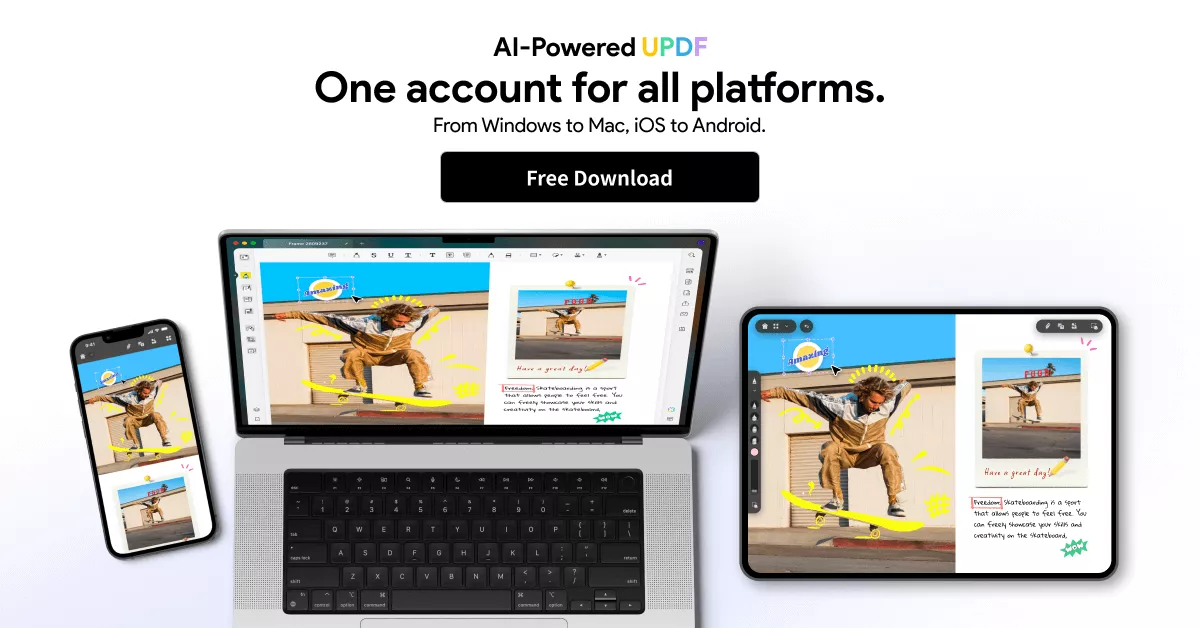
Terakhir, UPDF menawarkan banyak fitur lainnya. Berikut beberapa fitur utama yang bisa Anda nikmati.
- Buka dan baca berkas PDF dengan berbagai mode dan navigasi yang mudah. Putar PDF dengan tayangan slide.
- Tambahkan komentar dan markup ke dokumen PDF dengan berbagai alat.
- Melakukan pengeditan (termasuk menambahkan teks baru, menghapus teks, memodifikasi teks yang ada, atau mengubah format dokumen).
- Tambahkan tautan ke PDF dan edit properti tautan dengan mudah.
- Kompres ukuran file PDF dengan mudah.
- Atur halaman dalam PDF dengan lancar.
- Konversikan file PDF Anda ke format file lain, termasuk Word, Excel, CSV, Teks, RTF, HTML, XML, dll.
- Fitur OCR memungkinkan Anda mengubah PDF yang dipindai menjadi PDF yang dapat dicari dan diedit.
- Bagikan PDF dengan orang lain melalui tautan dan email.
- Ringkas, terjemahkan, ngobrol dengan UPDF, ngobrol dengan gambar, ubah PDF ke Peta Pikiran menggunakan fitur AI.
Bagian 7. FAQ Tentang Menghapus Tautan dari PDF
1. Bagaimana Cara Menghapus Hyperlink di PDF Online?
Untuk menghapus Hyperlink di PDF online, Anda perlu memilih satu editor PDF online dengan fitur pengeditan tautan. Ambil Sejda Online PDF Editor sebagai contoh. Kunjungi situs webnya melalui Sejda, klik "Unggah berkas PDF", klik "Tautan" di menu atas, cari tautan yang ingin Anda hapus, klik tautan tersebut, dan tekan "Hapus Tautan" di bagian bawah jendela pop-up. Kemudian, "Terapkan" perubahan dan simpan.
2. Bagaimana Cara Menghapus Hyperlink dari PDF Mac Melalui Pratinjau?
Untuk menghapus hyperlink dari PDF di Mac melalui Pratinjau, Anda perlu membuka PDF dengan tautan di Pratinjau. Sekarang, navigasikan ke "Alat" > "Tampilkan Inspektur" di menu atas. Kemudian, klik ikon "Pensil", pilih tautan yang ingin Anda hapus, dan tekan tombol "hapus" pada keyboard untuk menghapusnya.
3. Bagaimana Cara Menghapus Hyperlink dari PDF Melalui Adobe?
Untuk menghapus hyperlink dari PDF di Adobe, Anda dapat membuka PDF di Adobe. Kemudian, buka menu alat, cari "Edit PDF", dan klik. Pilih "Tautan" di menu atas, lalu pilih "Tambah/Edit Tautan Web atau Dokumen", klik kanan tautan yang ingin Anda hapus, lalu pilih "Hapus" untuk menghapusnya.
4. Bagaimana Cara Menghapus Semua Hyperlink dari PDF Melalui Adobe?
Adobe juga dapat membantu Anda menghapus semua Hyperlink dari PDF. Langkah-langkahnya adalah: Buka PDF > "Alat" > "Edit PDF" > "Tautan", klik "Hapus Tautan Web", lalu pilih "Semua" untuk menghapus semua hyperlink dari PDF di Adobe.
5. Bagaimana Cara Menghapus Hyperlink dari PDF melalui Foxit?
Jika Anda menggunakan Foxit, Anda juga dapat menghapus hyperlink dari PDF. Cukup buka PDF yang berisi hyperlink di Foxit. Buka "Edit" > "Tautan Web" > "Hapus Semua Tautan" untuk menghapus tautan dari PDF.
Kesimpulan
Ingin menghapus hyperlink dari PDF? Permudah dan sederhanakan pekerjaan Anda melalui artikel ini karena kami telah mengumpulkan semua informasi terkait. Untuk memudahkan Anda, kami menyediakan panduan terperinci tentang cara menghapus tautan dalam berkas PDF dengan mudah menggunakan UPDF, Pratinjau, Adobe, dan Foxit. Namun, kami menyarankan Anda menggunakan UPDF karena memiliki banyak keunggulan dibandingkan editor PDF lainnya. Anda dapat mengunduh versi gratisnya di sini untuk mencobanya.
Windows • macOS • iOS • Android 100% aman
 UPDF
UPDF
 UPDF untuk Windows
UPDF untuk Windows UPDF untuk Mac
UPDF untuk Mac UPDF untuk iPhone/iPad
UPDF untuk iPhone/iPad UPDF untuk Android
UPDF untuk Android UPDF AI Online
UPDF AI Online UPDF Sign
UPDF Sign Edit PDF
Edit PDF Anotasi PDF
Anotasi PDF Buat PDF
Buat PDF Formulir PDF
Formulir PDF Edit Tautan
Edit Tautan Konversi PDF
Konversi PDF OCR
OCR PDF ke Word
PDF ke Word PDF ke Gambar
PDF ke Gambar PDF ke Excel
PDF ke Excel Atur PDF
Atur PDF Gabung PDF
Gabung PDF Pisah PDF
Pisah PDF Potong PDF
Potong PDF Putar PDF
Putar PDF Lindungi PDF
Lindungi PDF Tanda Tangan PDF
Tanda Tangan PDF Redaksi PDF
Redaksi PDF Sanitasi PDF
Sanitasi PDF Hapus Keamanan
Hapus Keamanan Baca PDF
Baca PDF UPDF Cloud
UPDF Cloud Kompres PDF
Kompres PDF Cetak PDF
Cetak PDF Proses Massal
Proses Massal Tentang UPDF AI
Tentang UPDF AI Solusi AI UPDF
Solusi AI UPDF Panduan Pengguna AI
Panduan Pengguna AI Tanya Jawab tentang UPDF AI
Tanya Jawab tentang UPDF AI Ringkasan PDF
Ringkasan PDF Terjemahkan PDF
Terjemahkan PDF Ngobrol dengan PDF
Ngobrol dengan PDF Ngobrol dengan AI
Ngobrol dengan AI Ngobrol dengan gambar
Ngobrol dengan gambar PDF ke Peta Pikiran
PDF ke Peta Pikiran Penjelasan PDF
Penjelasan PDF Riset Akademik
Riset Akademik Pencarian Makalah
Pencarian Makalah Penyunting AI
Penyunting AI Penulis AI
Penulis AI Asisten Pekerjaan Rumah AI
Asisten Pekerjaan Rumah AI Pembuat Kuis AI
Pembuat Kuis AI Penyelesai Matematika AI
Penyelesai Matematika AI PDF ke Word
PDF ke Word PDF ke Excel
PDF ke Excel PDF ke PowerPoint
PDF ke PowerPoint Panduan Pengguna
Panduan Pengguna Trik UPDF
Trik UPDF Tanya Jawab
Tanya Jawab Ulasan UPDF
Ulasan UPDF Pusat Unduhan
Pusat Unduhan Blog
Blog Ruang Berita
Ruang Berita Spesifikasi Teknis
Spesifikasi Teknis Pembaruan
Pembaruan UPDF vs. Adobe Acrobat
UPDF vs. Adobe Acrobat UPDF vs. Foxit
UPDF vs. Foxit UPDF vs. PDF Expert
UPDF vs. PDF Expert









 Lizzy Lozano
Lizzy Lozano 
